Nový T-Flex CAD 15 - 1. část
Nové vydání T-FLEX CAD 15, které bude již brzy k dispozici, přináší mnoho působivých dodatků ke zlepšení efektivity konstruování. Pracujte rychleji a snadněji než kdykoliv dříve!
Velká část inovací je vytvořena přímo jako odpověď na požadavky zákazníků.
Výrobce se zaměřil hlavně na:
- Zvýšení použitelnosti a nové intuitivní uživatelské rozhraní.
- Vylepšení správy oken pro práci s díly a sestavami.
- Přeskupení stromu 3D Modelu.
- Zvýšení celkového výkonu systému a výrazné urychlení projekcí.
- Vylepšení nástroje pro editaci prvků výkresů a 3D modelů.
- Vylepšení návrhu sestav s novým mechanizmem nahrávání změněných dílů a jejich následnou aktualizací.
- Rozšíření možností 3D modelování s pomocí nových příkazů a vlastností.
Nový vzhled T-Flex CADu
Rozhraní systému prošlo razantní změnou. Program se stal efektivnější, komfortnější a intuitivnější.
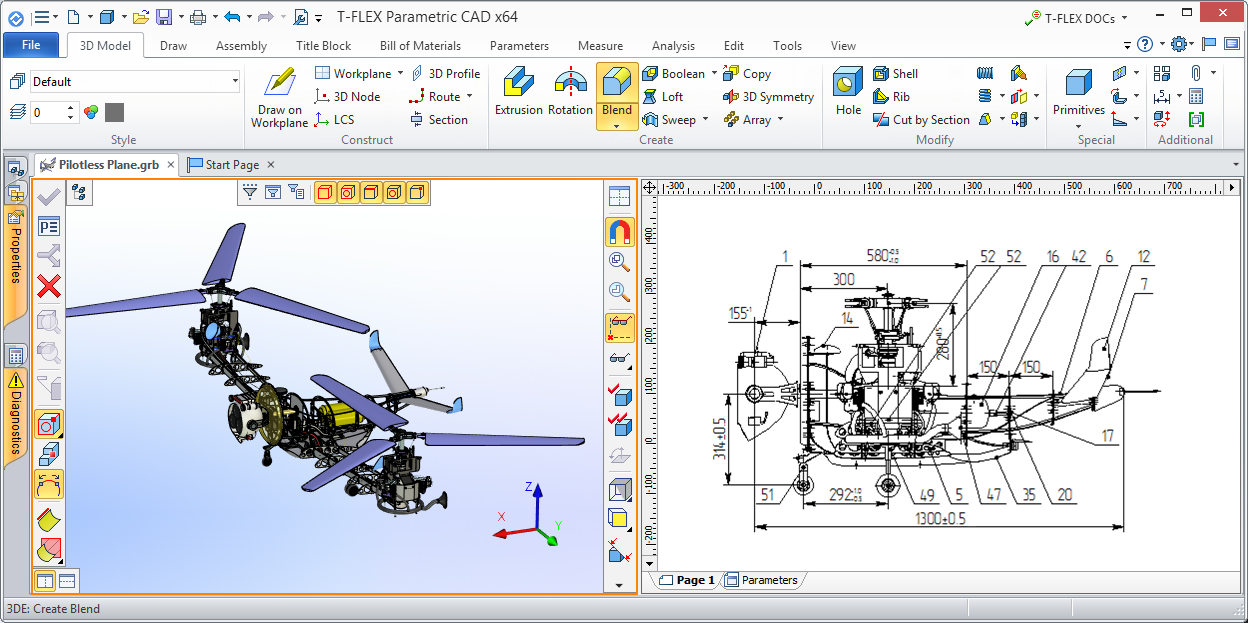
Pás karet
Příkazy a operace jsou nyní snadno vizuálně k nalezení, protože jsou na Pásu karet a jsou rozmístěny do záložek a skupin, umožňujíc tak velmi rychlou navigaci.
Procházení záložkami a nalezení správného příkazu a operace není složité jak pro zkušeného uživatele, tak pro začátečníka.
Největší výhodou nového vzhledu rozhraní je, že většina příkazů a operací je přístupná pouze jedním kliknutím.

Pás karet se adaptuje na používaný mód. Například když přepnete mezi 2D a 3D pohledy, záložky se také přepínají mezi záložkou Kreslení a záložkou 3D model – takže potřebné operace nebo parametry jsou “u ruky”.
Pás karet si pamatuje umístění poslední vybrané záložky. Pokud si vyberete příkaz ze záložky “Měření” ve 3D pohledu a pak pokračujete v práci ve 2D pohledu, v příštím kroku je ve 3D okně znovu aktivována záložka “Měření”.
Záhlaví je zároveň nástrojová lišta rychlého přístupu s hlavními příkazy pro správu dokumentu (uložit, zpět, atd.)
Tyto příkazy jsou vždy přístupné a nejsou závislé na aktivní záložce.
Je zde také umístěn příkaz Parametry dokumentu , stejně tak jako nějaké další populární příkazy.
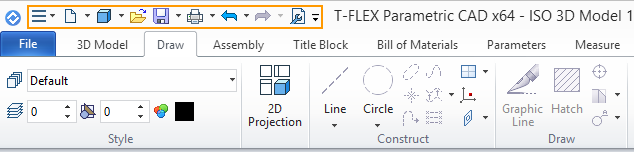
Tlačítko «Soubor» je stejné jako příkaz Soubor v textovém menu a nabízí stejné funkce.
Textové menu, které obsahuje úplnou sadu příkazů, může být vyvoláno kliknutím na tlačítko .
V pravém horním rohu se nalézá: pole pro zobrazení integrace s T-Flex DOCs , rozbalovací menu souborů nápovědy
, rozbalovací menu nastavení systému
, příkaz pro zobrazení počáteční stránky
, příkaz pro přepínání do režimu plné obrazovky
.
V rozbalovacím menu je možné nastavit viditelnost různých záložek na pásu karet.
Rozbalovací menu systémového nastavení obsahuje většinu příkazů dialogu Přizpůsobit klasického textového menu.
Pás karet lze skrýt dvojklikem na jakoukoliv záložku. Tím dojde k její uvolnění z pracovního prostoru.
Pás karet se znovu objeví v případě výběru jakékoliv jeho záložky. Je možné obnovit pás karet i dvojklikem.
Záložky mohou být přepnuty i kolečkem myši, pokud bude kursor nad záložkami a bude se točit kolečkem.
Pro uživatelské nastavení je možné editovat existující záložky a vytvářet svoje vlastní záložky s uživatelským nastavením příkazů a operací v záložce pásu karet v příkazu Přizpůsobit. Je možné zde také měnit velikost ikon pásu karet.
Pokud jsou některé příkazy Pásu karet integrované do rozbalovacího menu, pak si program vždy pamatuje poslední volbu.
.
Vždy se jde vrátit ke klasickému rozhraní, které bylo používané předchozími verzemi systému. Stačí vypnout Režim pásu karet v okně Přizpůsobit a v záložce Možnosti.
Při prvním startu programu si můžete vybrat rozhraní, které chcete používat.
Vylepšená efektivita práce s více okny
Byla vylepšená efektivita práce s několika okny. Filtry panelu, typy panelu a automatické menu se nyní objeví na hranicích aktivního okna. Tato inovace výrazně sníží pohyb kurzoru a uvolní pracovní prostor výkresu.
Dále je vylepšená podpora pro monitory s vysokým rozlišením.
Aktivní okno je zvýrazněno oranžovou barvou.
Panel náhledu
Panel Náhledu se mění v závislosti na okně, ve kterém je otevřen. 2D a 3D okno zobrazuje jinou sadu příkazů.
Navíc, panel Náhledu obsahuje některé příkazy, které jsou často používány pro práci.
Byly přidány tři prvky zobrazení do panelu Pohled pro 3D okno: Zobrazit vnější hrany, Zobrazit skryté hrany, Zobrazit hrany. Duplikují nastavení vlastností 3D pohledu a díky tomu poskytují pohodlnější a rychlejší přístup.
Lze vybrat kameru, zachytávající rovinu a řez z rozbalovacího seznamu na liště Pohled.
Kvalita obrázku 3D modelu může být změněna použitím speciálního rozbalovacího seznamu.
Šířka čar může být nastavena na nástrojové liště Pohledu ve 2D pohledu.
Dynamická nástrojová lišta
Nyní, pokud vyvoláváte kontextové menu kliknutím pravým tlačítkem myši na některý prvek, objeví se dynamická nástrojová lišta. Tato lišta obsahuje nejužívanější příkazy a její obsah závisí na typu vybraného prvku.
Velké ikony
Byla přidána sada velkých ikon pro práci na monitorech s vysokým rozlišením. Můžete ji vybrat v příkaze Přizpůsobit.
Pro více informací o T-Flex CAD 15 volejte na +420 224 248 581
Seznam částí:
1. část
2. část
3. část
4. část
5. část
6. část
7. část